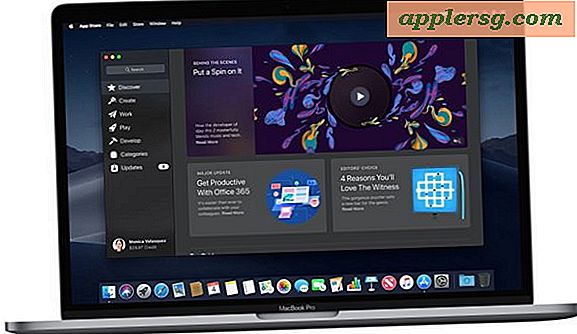ใช้โหมดทดสอบภาคสนามเพื่อดูความแรงของสัญญาณ iPhone ที่แท้จริงเป็นตัวเลขแทนที่จะเป็นแถบ

โหมดทดสอบภาคสนามเป็นคุณลักษณะที่ซ่อนไว้ใน iPhone ซึ่งจะช่วยให้คุณสามารถดูรายละเอียดทางเทคนิคของอุปกรณ์ซึ่งเป็นประโยชน์อย่างยิ่งต่อความแรงของสัญญาณของเซลล์ที่แสดงเป็นตัวเลขแทนที่จะเป็นแถบหรือจุดสัญญาณแบบดั้งเดิม เราจะแสดงให้คุณเห็นว่าจะเข้าสู่โหมดการทดสอบภาคสนามรวมทั้งวิธีเปิดใช้งานโหมดทดสอบภาคสนามอยู่ตลอดเวลาเพื่อให้สามารถเห็นสัญญาณโทรศัพท์มือถือที่แท้จริงจาก iPhone ของคุณแสดงเป็นตัวเลขที่มุมซ้ายบน แน่นอนว่าเราจะแสดงวิธีอ่านตัวเลขเพื่อให้คุณเข้าใจว่าสัญญาณเซลล์ที่ดีมีลักษณะอย่างไรเมื่อรับสัญญาณไม่ดี ใช้เวลาเพียงหนึ่งหรือสองนาทีในการดำเนินการให้เสร็จสิ้นและง่ายต่อการย้อนกลับไปใช้ตัวบ่งชี้สัญญาณปกติถ้าคุณตัดสินใจว่าจะไม่เห็นตัวเลขอีกต่อไปดังนั้นแม้ว่าจะเป็นเรื่องที่เกี่ยวกับความนึกคิดของ iPhone ลองใช้งานแล้ว!
เข้าสู่โหมดทดสอบภาคสนามบน iPhone
ซึ่งจะใช้ได้กับรูปแบบ iPhone และ iOS เวอร์ชันใด ๆ ยกเว้นเวอร์ชันเดิมมาก:
- เปิดแอปพลิเคชันโทรศัพท์เหมือนกับว่าคุณกำลังจะโทรศัพท์ปกติ
- จากแป้นพิมพ์ iPhone กด * 3001 # 12345 # * แล้วกดปุ่ม "โทร"

ทันทีที่คุณเห็นตัวเลขสัญญาณที่มุมด้านซ้ายบนและคุณสามารถแตะที่เมนูเพื่อค้นหาคุณลักษณะและข้อมูลแบบสุ่มอื่น ๆ ที่ไม่มีความหมายโดยทั่วไปนอกเซลล์นักเทคนิคและผู้ปฏิบัติงานภาคสนาม หากคุณกดปุ่มหน้าแรกคุณจะออกจากการทดสอบภาคสนามและไฟสัญญาณจะกลับไปยังจุดหรือแถบแทนที่จะเป็นตัวเลขสัญญาณ แต่คุณสามารถดูตัวเลขได้โดยง่ายเช่นเดียวกับที่ระบุไว้ด้านล่าง
เปิดใช้งานหมายเลขสัญญาณเป็นตัวบ่งชี้การรับสัญญาณแทนแถบสัญญาณ / จุด
หากต้องการดูหมายเลขสัญญาณมากกว่าแถบสัญญาณหรือจุดเสมอคุณจะใช้ฟังก์ชันบังคับปิดแอปเพื่อฆ่า Field Test เมื่อเปิดอยู่:
- กด * 3001 # 12345 # * แล้วกด "Call" หากคุณยังไม่ได้เปิดตัว Field Test
- ตอนนี้ให้กดปุ่มเปิด / ปิดค้างไว้จนกว่าข้อความ "สไลด์เพื่อปิด" จะปรากฏขึ้นจากนั้นปล่อยปุ่มเปิด / ปิดและกดปุ่มโฮมจนกว่า Field Test จะหยุดทำงาน
- แตะแถบสัญญาณหรือหมายเลขสัญญาณเพื่อสลับระหว่างสอง
หากต้องการลบความสามารถในการบ่งชี้สัญญาณแตะเพื่อสลับคุณสามารถรีบูต iPhone หรือกลับเข้าไปใน Field Test และปิดโปรแกรมดังกล่าวได้ตามปกติ
ในโหมด iOS เวอร์ชันล่าสุดโหมด Field Test จะแปลงสัญญาณ 'จุด' เป็นตัวเลขแทนมิฉะนั้นคุณลักษณะจะเหมือนกัน:

วิธีการอ่านตัวบ่งชี้สัญญาณการทดสอบภาคสนาม
ตัวเลขไม่เป็นไปตามขนาดที่เหมาะสมกับคนปกติ แต่จำนวนที่ต่ำกว่า (กล่าวคืออีกนัยหนึ่งก็ยิ่งแย่ลง) สัญญาณที่แย่ยิ่งกว่านั้นยิ่งตัวเลขที่สูงกว่า
- อะไรที่กล่าวมาข้างต้น -80 เป็นสิ่งที่ดีและถือว่าเต็มรูปแบบ
- อะไรก็ตามที่ต่ำกว่า -110 เป็นสิ่งที่ไม่ดีและจะถือว่าไม่กี่บาร์
ตัวอย่างเช่นจำนวนสัญญาณ -105 แย่กว่าสัญญาณ -70 มาก โดยทั่วไปแล้วคุณจะพบว่าอะไรก็ตามที่ใกล้ถึง -105 หรือต่ำกว่าเป็นการรับสัญญาณที่ไม่ดีเท่าที่ควรในขณะที่อะไรก็ตามที่สูงกว่า -80 มักเป็นเรื่องที่ดีและถ้าคุณแตะที่สัญญาณหมายเลขก็มักจะแสดงเป็นแถบเต็ม ช่วงของตัวเลขสัญญาณขยายจาก -40 ถึง -120 โดย -130 เป็นจำนวนที่ไม่สามารถมองเห็นได้เนื่องจากไม่มีการรับสัญญาณและ -40 จะเป็นจุดแข็งที่คุณจะได้รับควบคู่ไปกับหอโทรศัพท์มือถือ ในทางเทคนิคจำนวนนี้ไปถึง -140 แต่คุณแทบไม่เคยเห็นเลยเพราะโดยทั่วไปหมายถึงไม่มีสัญญาณพูดและผู้ใช้ส่วนใหญ่จะเห็น -120 หรือ -130 ก่อนที่จะเปลี่ยนไปใช้ "No Service" "แทน
เมื่อคุณได้รับการแขวนของการอ่านตัวเลขที่คุณจะพบว่ามันถูกต้องมากขึ้นและจะกลายเป็นเรื่องง่ายที่จะคาดการณ์เมื่อคุณอาจวางสายหรือเริ่มต้นที่จะได้รับสัญญาณที่ไม่ดีหรือการเชื่อมต่อซึ่งจะสร้างสิ่งประดิษฐ์แปลก ๆ และเสียงบนโทรศัพท์ โทรบ่อยๆก่อนที่จะเริ่มตัดหรือลดลงอย่างสมบูรณ์ โดยทั่วไปแล้วจะเกิดขึ้นประมาณ -110 วินาทีก่อนที่จะวางการเชื่อมต่อหรือโทรออกโดยสมบูรณ์หากเข้าชม -120 ถึง -130
หากคุณประสบปัญหาในการทำงานนี้หรือต้องการดูวิธีการทำเช่นนี้ก่อนที่จะกระโดดเข้าชมวิดีโอด้านล่าง:
นี่เป็นคุณลักษณะที่ซ่อนไว้อย่างเป็นธรรมซึ่งทำงานได้บน iPhone ที่ใช้ iOS 4.1 ขึ้นไปและใช่ซึ่งรวม iOS 7.1.1 ขึ้นไป แต่เรามีคำถามมากมายเกี่ยวกับเรื่องนี้เมื่อไม่นานมานี้เนื่องจากมีภาพหน้าจอ iPhone ล่าสุดปรากฏอยู่หลายชิ้น หมายเลขสัญญาณ โดยทั่วไปเราทุกคนที่นี่ที่ OSXDaily มีหมายเลขสัญญาณเหล่านี้แสดงแบบเต็มเวลาบนโทรศัพท์ของเราด้วยเหตุผลหลายประการดังนั้นคุณจึงมักจะเห็นพวกเขาในบทความต่างๆที่นี่
คุณสามารถคลิกภาพด้านล่างเพื่อดูรายละเอียดเพิ่มเติมซึ่งแสดงให้เห็นถึงคุณลักษณะที่เปิดใช้งานใน iOS 7.1 บน iPhone 5s:

สำหรับผู้ที่ใช้ Hotspot ส่วนบุคคลบ่อยๆหรือเฉพาะกลุ่มคนที่มีความสนใจในหมู่พวกเราการทดสอบความเร็วในการดาวน์โหลดมือถือโดยใช้แอพพลิเคชันต่างๆเช่น Speed Test กับหมายเลขสัญญาณเหล่านี้จะเป็นเรื่องสนุกมากเพราะสามารถช่วยค้นหาตำแหน่งสัญญาณที่ดีที่สุดและตำแหน่งอุปกรณ์ได้ เพื่อให้ได้ความเร็วที่ดีที่สุด



![iPhone พาณิชย์ครั้งแรกที่เคย [วิดีโอ]](http://applersg.com/img/fun/642/first-ever-iphone-commercial.jpg)